Hoe u uw naam op Facebook kunt wijzigen

Of u net bent getrouwd, niet langer identificeert met uw geboortenaam, of gewoon de overdreven formele "Robert" wilt wijzigen in "Rob" in je profiel, hier is hoe je de naam die je op Facebook gebruikt kunt wijzigen.
Voordat je erin gaat duiken, is het de moeite waard om eens naar Facebook's namenbeleid te kijken. U moet "de naam [u] die voorbijgaat gebruiken in het dagelijks leven", maar dit geeft u een behoorlijke hoeveelheid flexibiliteit. Mijn naam op Facebook is Harry en dat is wat iedereen me noemt, maar het is niet de naam op mijn geboorteakte.
Je kunt ook geen dingen gebruiken als:
- symbolen, cijfers, ongewone hoofdletters, herhalende tekens of interpunctie.
- Tekens uit meerdere talen.
- Titels van welke aard dan ook.
- Woorden of woordgroepen in plaats van een naam.
- Aanstootgevende of suggestieve woorden van welke aard dan ook.
Zolang u niet gebruikt iets te belachelijk, je zou je naam moeten kunnen veranderen in wat je maar wilt zonder dat Facebook een beetje fit is. Het is ook het vermelden waard, als je eenmaal je naam hebt gewijzigd, kun je hem nog 60 dagen niet meer wijzigen.
Om je naam op Facebook te wijzigen, ga je naar het scherm Instellingen. U kunt hier naartoe gaan door op de pijl in de rechterbovenhoek te klikken en vervolgens op Instellingen te klikken.
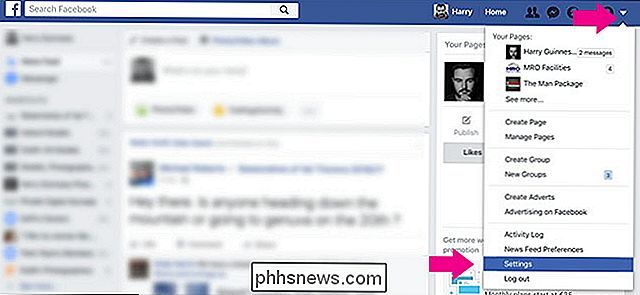
Klik naast Naam op Bewerken.
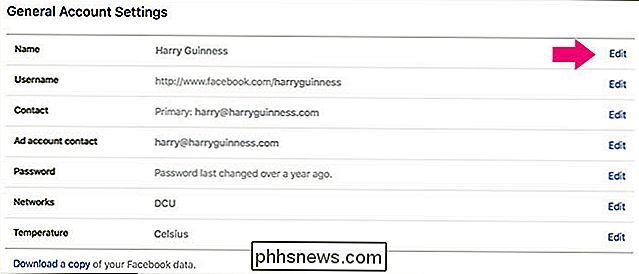
U kunt uw naam vervolgens bewerken en wijzigen naar wat u maar wilt.
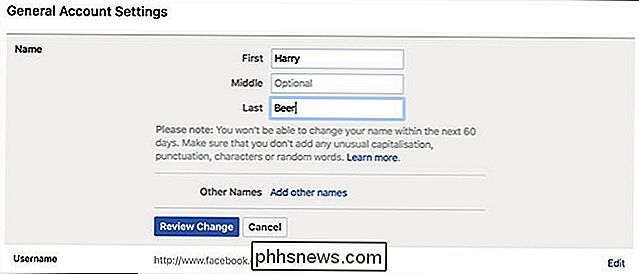
Klik op Wijzigingen bekijken en voer uw wachtwoord in en klik op Wijzigingen opslaan.
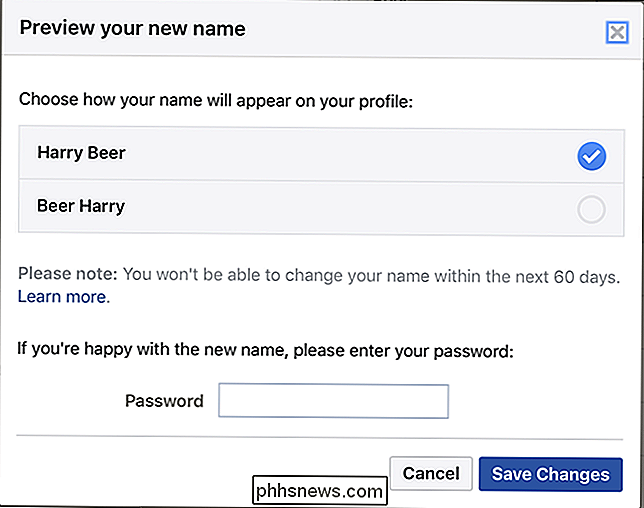
Als u een bijnaam, professionele naam of andere naam hebt die u niet noodzakelijkerwijs in het dagelijks leven gebruikt, maar aan uw Facebook-profiel wilt gekoppeld , klik op Andere namen toevoegen. Deze andere namen helpen mensen je te vinden bij het zoeken, dus je wordt bijvoorbeeld weergegeven voor zoekopdrachten naar zowel je getrouwde als meisjesnamen.
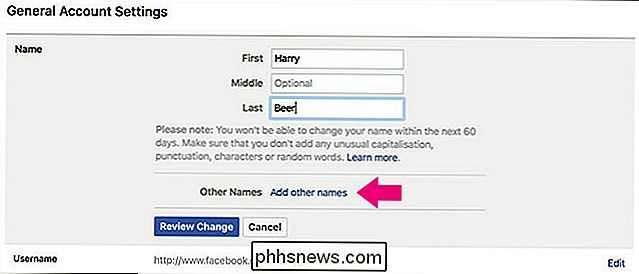
Klik op 'Een bijnaam, een geboortedatum toevoegen ...'
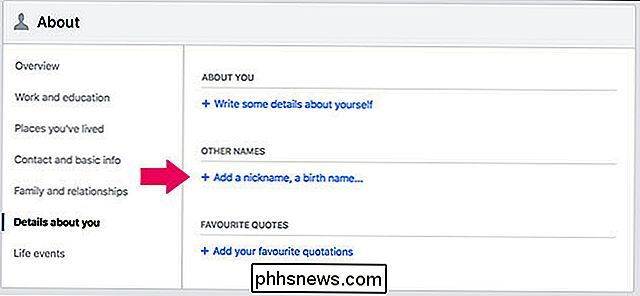
... en selecteer het soort naam dat u wilt toevoegen in de vervolgkeuzelijst.
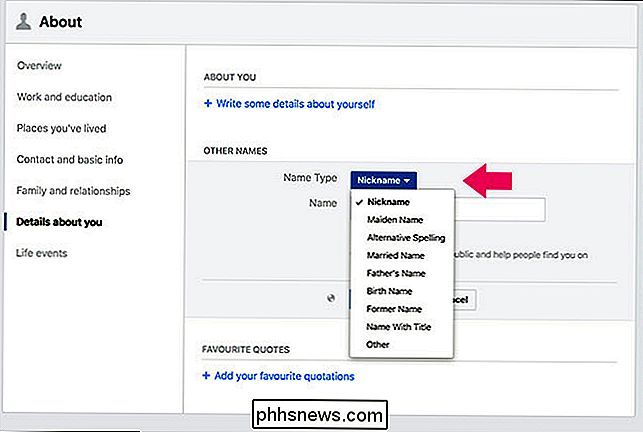
Voer de gewenste naam in.
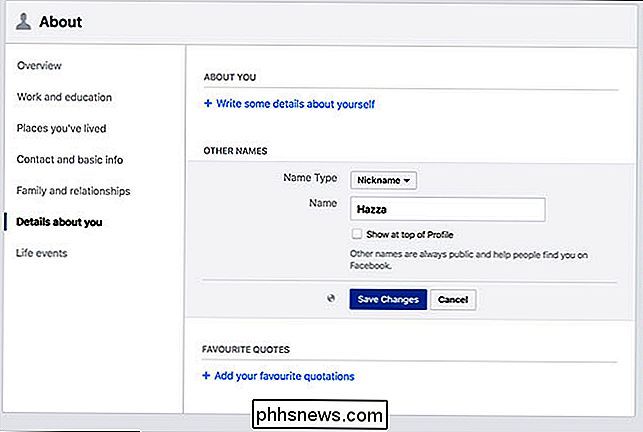
Als u het selectievakje Top van profiel weergeven inschakelt, wordt de naam die u kiest tussen haakjes weergegeven na uw Facebook-profielnaam. Met deze bijnaam zou bijvoorbeeld mijn Facebook-profiel Harry Guinness (Hazza) zeggen.
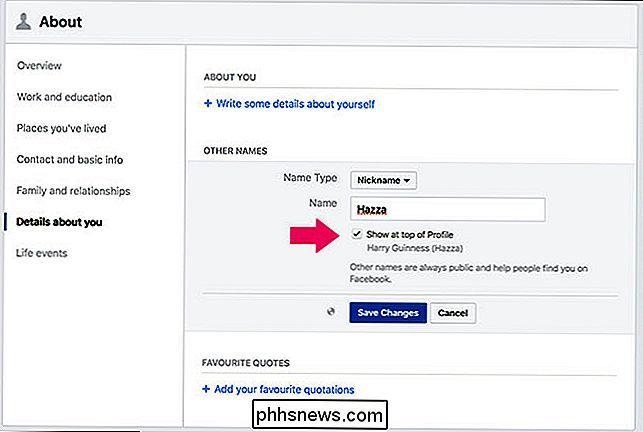
Klik op Wijzigingen opslaan en de nieuwe naam wordt toegevoegd aan uw Facebook-profiel.

Eenvoudig een back-up van uw browser maken en migreren Bladwijzers
De meeste van onze browsergegevens zijn niet zo belangrijk: cookies vervallen en de geschiedenis wordt uiteindelijk gewist. Bladwijzers verschillen echter, waardoor u in browsers uw bladwijzers kunt importeren en exporteren, ideaal voor het maken van back-ups en het migreren tussen browsers. De meeste browsers kunnen uw bladwijzers exporteren naar een HTML-bestand.

Individuele browsertabs dempen in Chrome, Safari en Firefox
Moderne desktopwebbrowsers-Google Chrome, Mozilla Firefox en Apple Safari-hiermee kunt u afzonderlijke browsertabs dempen in slechts een paar klikken. Zelfs met Microsoft Edge kunt u browsertabs dempen, hoewel Microsoft dit een stuk eenvoudiger zou kunnen maken. GERELATEERD: Hoe u automatisch nieuwe tabbladen kunt dempen in Chrome en Firefox Dit is handig als een tabblad muziek begint af te spelen of video en je wilt het tijdelijk dempen.



